在使用电脑的时候,一般情况下我们会发现任务栏右下角都会直接显示系统时间,方便我们查看时间,可是很多用户升级到win10系统之后,发现任务栏右下角的时间消失不见了,这让很多用户很不习惯,那么要怎么找回消失的右下角时间呢,下面给大家介绍一下Win10系统下右下角时间不见了的具体解决方法如下。
解决方法一、
1、在Win10系统任务栏的空白处点击右键,然后选择“属性”;
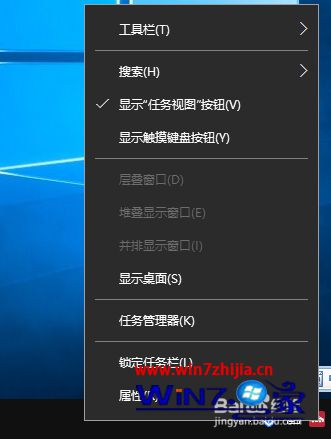
2、在“任务栏和开始菜单”属性窗口中点击“自定义”按钮;
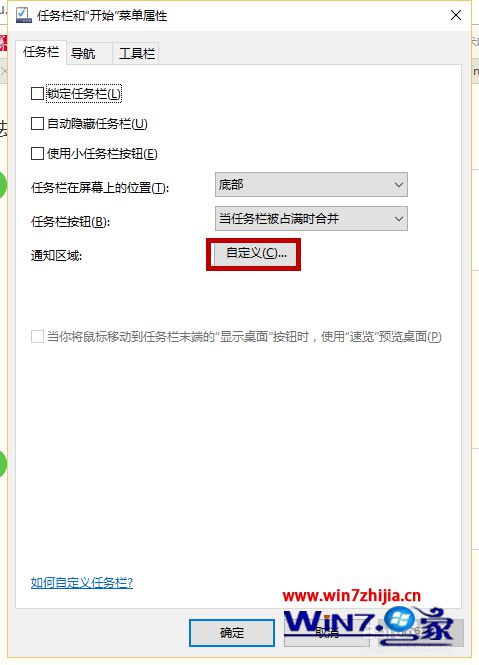
3、在“设置”页面,点击“启动或关闭系统图标”;
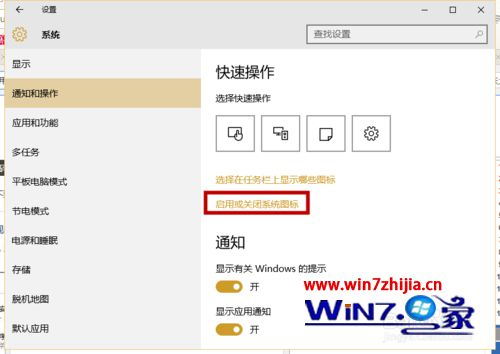
4、然后把时钟后面的开关打开即可;
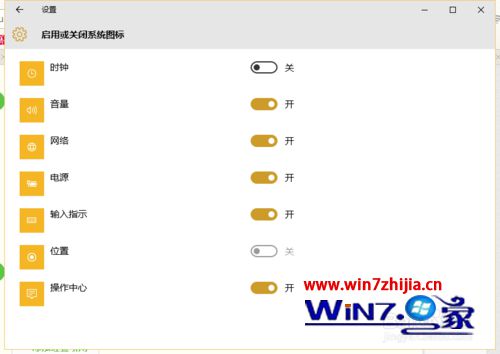
5、回到桌面,右下角时间已经显现出来。

解决方法二、
1、我们也可以点击“选择在任务栏上显示哪些图标”;

2、可以设置通知区域显示的图标。

上面给大家介绍的就是关于Win10系统下右下角时间不见了的详细解决方法,通过上面的方法操作之后,右下角熟悉的时间就会重新出现了!